
Оглавление:
- Автор John Day [email protected].
- Public 2024-01-30 11:53.
- Последнее изменение 2025-01-23 15:05.
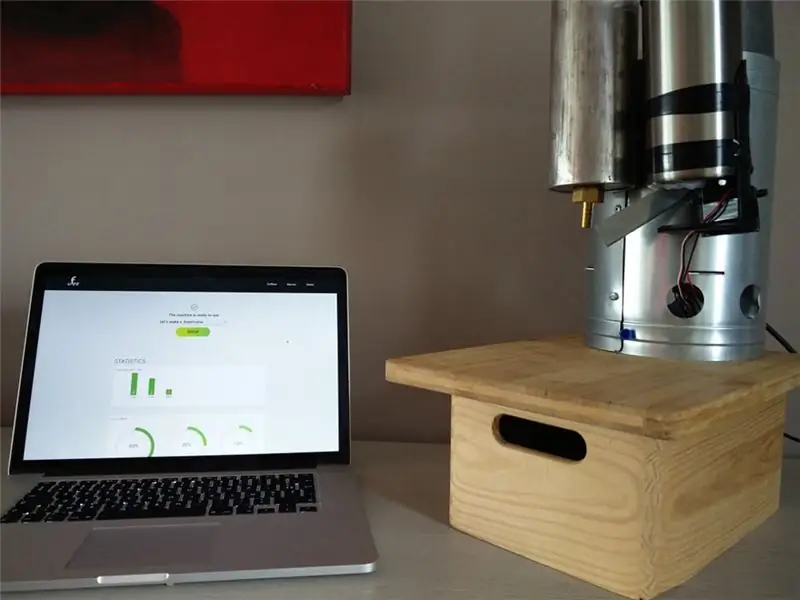
В качестве доказательства знаний нам пришлось создать IOT-устройство, которым можно было бы управлять через самодельный веб-интерфейс. Поскольку я люблю кофе и потребляю его в больших количествах каждый день, я решил сделать свою собственную кофеварку IOT.
Кофеварка UFEE: «Кофеварка для вас»
Чтобы сделать устройство полностью автоматическим, я использую растворимый кофе.
Шаг 1. Что вам понадобится
- Модель Raspberry Pi 3
- серводвигатель (ARD-T010051)
- RTC DS3231
- Моноусилитель CJMCU-832 PAM8302 2,5 Вт D-класса
- Герконовый датчик
- РЕЛЕ 5В (10А)
- твердотельное реле (5В)
- кабель Aux
- термоусадочная трубка
- 2x медные насадки
- Биконусная деталь
- Силиконовая трубка
- бойлер Senseo 1400Вт
- Насос Senseo 22 Вт
- резервуар для воды Senseo
- Геркон (нормально разомкнутый)
- медная проволока
- MCP3008
- 2x LDR
- динамик 4 Ом (или другой)
- 2 резистора 10 кОм
- резистор 5кОм
- Диод 1Н4007
В случае с корпусом я выбрал довольно индустриальный вид, но есть много способов подобрать компоненты, которые могут выглядеть более привлекательно, когда вы захотите разместить его у себя дома.
Шаг 2: начало работы

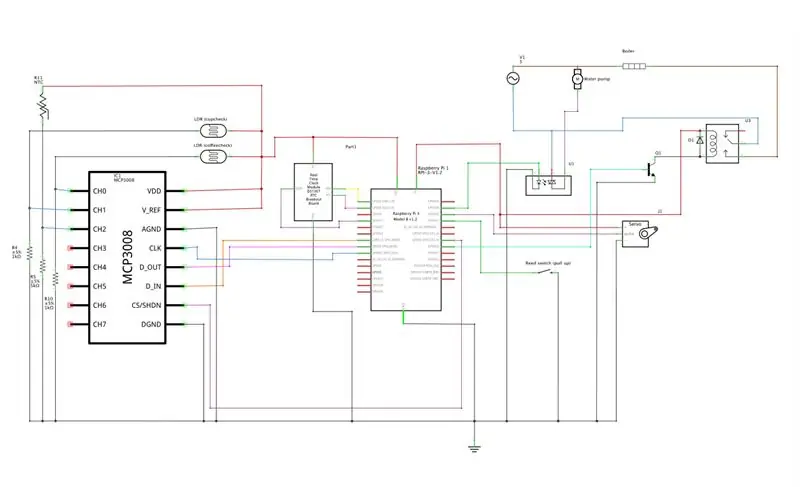
Я начал с открытия кофеварки Senseo и исследовал внутренние компоненты. Чтобы открыть его, вы открутите 2 винта с задней стороны с помощью отвертки Torx, а затем вы можете открыть его за удерживающие зажимы.
Когда он открыт, все, что вам нужно, это насос, бойлер, а также провода и трубки, скрепляющие все вместе.
Следующим шагом является установка котла и насоса в желаемый кожух, так как бойлер и резервуар для воды должны стоять ровно, чтобы их можно было использовать. Убедитесь, что штуцер бака для воды установлен правильно, плотно и легко доступен.
После этого можно приступать к подключению компонентов по схеме.
Шаг 3. Насадка (индустриальный вид)




В качестве насадки я использовал небольшой металлический контейнер, в котором просверлил отверстие, достаточно большое, чтобы поместиться биконус. Подсоедините трубку к одному из сопел и прикрепите сопла к биконусу. Затем просверлите соответствующие отверстия в металлическом контейнере и корпусе и используйте несколько болтов и гаек, чтобы закрепить его на корпусе.
Шаг 4. Диспенсер для кофе (промышленный вид)
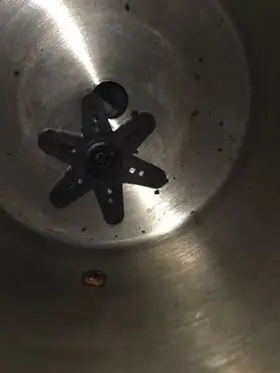



Для хранения кофе вам понадобится емкость с прозрачной крышкой, которую можно прикрепить к корпусу.
Просверлите 2 отверстия Ø5 мм в нижней части: - одно в центре контейнера - одно посередине между первым отверстием и стороной
проденьте шестерню сервопривода через отверстие ближе к стороне и прикрутите деталь (прилагается к сервоприводу) с 6 ножками. (см. рис. 1)
Затем возьмите металлическую деталь и согните ее в форме небольшой рейки, а затем согните углы и конец одной детали, чтобы вы могли прикрепить ее к дну банки над отверстием в центре. (см. рис. 2)
Используйте монтажный кронштейн, чтобы закрепить сервопривод более плотно на корпусе контейнера. (см. рис. 3)
Наконец, просверлите отверстие Ø5 мм в нижней части контейнера для установки LDR и еще несколько отверстий для крепления контейнера к корпусу машины. (см. рис. 4)
Шаг 5: Подготовка и установка датчиков

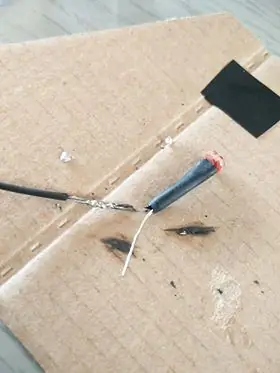

В котел встроен NTC, который можно подключить к MCP, сделав делитель напряжения с понижающим резистором 5 кОм.
Сначала должны быть подготовлены LDR для кофе и проверки чашки. Поскольку я использую металлический корпус, необходимо хорошо изолировать его, чтобы я не замыкал его на корпусе. Если вы также используете металлический кожух, сделайте следующее: - оберните изолентой каждую ножку и закройте ее термоусадочной трубкой. (см. рис. 1)
- затем припаяйте провода к каждой из ножек, а также закройте соединения термоусадочной трубкой, чтобы все соединения были полностью закрыты. (см. рис. 2 и 3)
- повторить эти шаги для второго LDR
- проденьте головку одного из LDR в просверленное отверстие в контейнере для кофе и согните ножки. (см. рис. 4)
- закройте изоляционной лентой, чтобы свет не проходил сзади.
- установите другой LDR либо на дно корпуса с помощью куска трубки, который закрывается при установке чашки, либо прямо в основание, куда вы ставите чашку. (Выбирая второй вариант, убедитесь, что датчик хорошо покрыт прозрачным водонепроницаемым материалом!)
Чтобы установить язычковый датчик на резервуар для воды, наполните его водой так, чтобы магнит находился в самой высокой точке (вода должна быть выше минимальной отметки). Затем вы можете либо прослушивать, когда элемент переключается, либо подключить его к rpi или arduino и непрерывно печатать значение.
Если вы уверены, что знаете точное место для датчика, очень надежно прикрепите его к резервуару для воды и добавьте большое количество горячего клея, чтобы убедиться, что стеклянная трубка не сломается (это очень чувствительно). (см. рис. 5)
Шаг 6: Подключение и калибровка


Установите Raspberry Pi и более крупные компоненты внутри деревянного ящика с доской, установленной сверху (основание, где стоят машина и чашка). Я использовал липучку для крепления пи и компонентов внутри коробки. Затем вы можете установить все прямо на контакты ge GPIO или использовать макетную плату или печатную плату, если хотите.
Для калибровки датчиков проверьте значения, которые вы получаете в обоих состояниях и при разном освещении, и скорректируйте их в коде. (мой может работать, а может и не работать). То же самое и с NTC.
ВНИМАНИЕ: способ изменения значений зависит от того, сначала вы устанавливаете выпадающий резистор или LDR / NTC. Когда вы впервые добавляете резистор с LDR, вы получите более высокое значение для более низкой освещенности. (1023 полностью темный).
Если вы хотите использовать сигнализацию из проекта, вам нужно припаять вспомогательный кабель к + - и GND усилителя, а динамик к выходным контактам усилителя. Затем также добавьте на плату 5 В. (Это используется как опорное напряжение для усиления звука). После этого вы все еще можете регулировать громкость с помощью потенциометра на плате.
Шаг 7: развертывание системы
Убедитесь, что у вас есть модель Raspberry Pi 3 с установленным Raspbian и настроен zeroconf, чтобы вы могли настроить его без заголовка через конвейер SSH.
Если вы не знаете, как это сделать, следуйте этому руководству по прошивке Raspbian на SD-карту. Чтобы настроить zeroconf, откройте SD-карту на своем компьютере, отредактируйте файл cmdline и добавьте следующее в конец файла (должно быть одной строкой)
ip = 169.254.10.1
Чтобы иметь возможность подключиться к вашему пи с помощью ssh, вы должны включить его. Вы можете сделать это, добавив в загрузочный каталог файл с именем SSH без расширения (без.txt).
когда это настроено, вы можете создать канал SSH для вашего Raspberry Pi с помощью команды ssh в терминале UNIX или с помощью Putty на ПК с Windows.
При первом входе в систему пи, учетные данные следующие:
имя пользователя: pipassword: raspberry
Чтобы убедиться, что ваш raspberry pi полностью обновлен, введите в терминале следующую команду:
sudo apt update && sudo apt upgrade
Теперь вы можете установить необходимые пакеты, выполнив следующую команду:
sudo apt install -y python3-venv python3-pip python3-mysqldb mariadb-server uwsgi nginx uwsgi-plugin-python3
Затем добавьте в свой домашний каталог новый каталог с подходящим именем (например, ufee) и войдите в него:
mkdir project1 && cd project1
Затем вы хотите установить виртуальную среду, в которой будет работать приложение. Вы можете сделать это с помощью следующих команд:
python3 -m venv --system-site-packages env
исходный env / bin / активировать
python -m pip install mysql-connector-python argon2-cffi Flask Flask-HTTPAuth Flask-MySQL mysql-connector-python passlib
Теперь ваша виртуальная среда запущена и работает. Теперь вы можете скопировать туда код с моего гитхаба. Вы можете найти это здесь. Вы также можете немедленно клонировать его с помощью следующей команды:
git clone
Далее мы настроим базу данных:
sudo mariadb <ufee / sql / init_db.sql && sudo mariadb <ufee / sql / ufeedump.sql
Конфигурация NGINX и UWSGI:
Измените 'Joshy' в файлах конфигурации на свое собственное имя пользователя с помощью следующей команды:
sed -i s / joshy / $ USER / g conf / *
добавить и активировать услуги:
sudo cp conf / project1-flask.service / etc / systemd / system /
sudo systemctl демон-перезагрузка
sudo systemctl start project1-flask.service
И, наконец, настройте NGINX:
sudo cp conf / nginx / и т.д. / nginx / сайты-доступные / ufee
sudo rm / и т. д. / nginx / с включенными сайтами / по умолчанию
sudo ln -s / etc / nginx / sites-available / ufee / etc / nginx / sites-enabled / ufee
sudo systemctl перезапустить nginx.service
sudo systemctl включить project1-flask.service
Теперь система должна быть запущена! Наслаждайся своим кофе;)
Рекомендуемые:
STONE Display + STM32 + кофеварка: 6 шагов

STONE Display + STM32 + Coffee Maker: я инженер-программист MCU, недавно получил проект, который должен быть кофеваркой, бытовые требования с сенсорным экраном, функция хорошая, выше выбор экрана может быть не очень хорошим, к счастью, этот проект я могу
Модуль питания IoT: добавление функции измерения мощности IoT в мой контроллер заряда от солнечной батареи: 19 шагов (с изображениями)

Модуль питания IoT: добавление функции измерения мощности IoT в мой контроллер заряда от солнечной батареи: Всем привет, надеюсь, вы все молодцы! В этом руководстве я собираюсь показать вам, как я создал модуль измерения мощности Интернета вещей, который вычисляет количество энергии, вырабатываемой моими солнечными панелями, которая используется моим контроллером заряда солнечной батареи t
Кофеварка WiFi: 9 шагов

Кофеварка Wi-Fi: кофеварка Wifi использует Arduino, NODE MCU и переработанные детали для безопасного и удаленного приготовления чашки кофе
JavaStation (полностью автоматическая кофеварка IoT с функцией самозаполнения): 9 шагов (с изображениями)

JavaStation (самозаполняющаяся полностью автоматическая кофеварка IoT): целью этого проекта было создание полностью автоматической кофеварки с голосовым управлением, которая автоматически наполняется водой, и все, что вам действительно нужно сделать, это заменить посетителей и выпить кофе; )
Кофеварка: 4 ступени

Кофенатор: робот-манипулятор, добавляющий сахар и перемешивающий кофе. (можно легко расширить с помощью функции добавления молока) Для этого проекта мы использовали: комплект манипулятора PhantomX Pincher, Mark II, LEGO mindstorms ev35, синий и 4 белых светодиодных резистора ’ s9 (мы использовали 220R) 1 RobotGeek
